Wanneer Instagram-meldingen niet werken op uw iPhone of Android-telefoon, weet u niet wat de laatste verhalen, nieuwe likes, posts of zelfs verzoeken van Instagram zijn. Meldingen zijn belangrijk voor u wanneer de Instagram niet actief is.
Waarom het Instagram-melding werkt niet? Hoe de gerelateerde problemen op te lossen en de meldingen voor elke activiteit te krijgen? Het artikel deelt 5 frequente en efficiënte probleemoplossing die u moet kennen. Leer meer over de details en kies de gewenste uit het artikel.
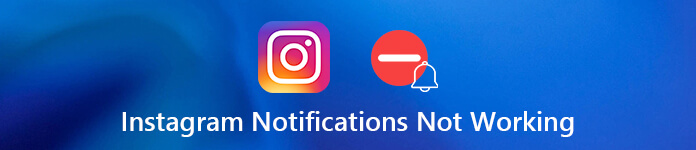
Deel 1: Waarom Instagram-melding niet werkt
Wanneer de Instagram-melding niet werkt op iPhone of Android, zijn er 4 meest voorkomende oorzaken die het specifieke probleem veroorzaken. Leer meer over de details zoals hieronder.
- Instagrammeldingen zijn uitgeschakeld. Ongeacht op iPhone of Android, u kunt de app-melding beheren in de app Instellingen. Als je het hebt uitgeschakeld, werkt Instagram-melding niet.
- Instagram-cachebestand is beschadigd. Zodra de cache corrupt is, kun je geen Instagram-meldingen meer ontvangen.
- Instagram werkt niet goed. In sommige gevallen kan de Instagram-app verouderd zijn of abnormaal werken. Dus de meldingen werken niet.
- Smartphone loopt vast in een specifieke modus. Als er iets met de smartphone te maken heeft, zoals de vastzittende modus, kun je de meldingen van Instagram niet altijd ontvangen.
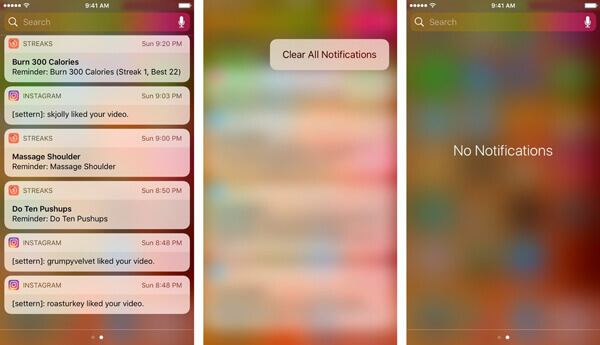
Deel 2: 5 oplossingen om Instagram-melding te repareren werkt niet
Voer gewoon nog een controle uit voor het netwerk voor Instagram-meldingen die niet werken op iPhone of Android-telefoon. Daarna kunt u de 5 meest gebruikte methoden volgen om het probleem op te lossen, zoals hieronder.
Oplossing 1: schakel Instagram-meldingen in
Als Instagram-meldingen niet werken, moet je controleren of de melding al is ingeschakeld. Leer gewoon meer over de processen voor zowel uw iPhone als Android-telefoon.
Op iPhone: Open de app "Instellingen" vanaf uw startscherm. Tik op je naam. Je kan gaan naar "Kennisgeving">"Instagram"En schakel" Melding toestaan "in en besluit om de melding weer te geven op" Vergrendelscherm "," Meldingscentrum "of" Banners ".
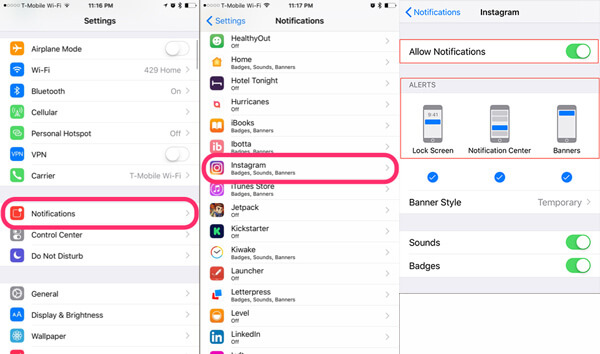
Op Android: Ga naar "Instellingen"> "Apps" of "Applicatie", scrol omlaag om Instagram te zoeken en tik erop om het app-infoscherm te openen. Inschakelen "Toon meldingen”Of vergelijkbare optie. Daarna kunt u de "Push-melding" kiezen om te verhelpen dat Instagram-melding niet werkt.
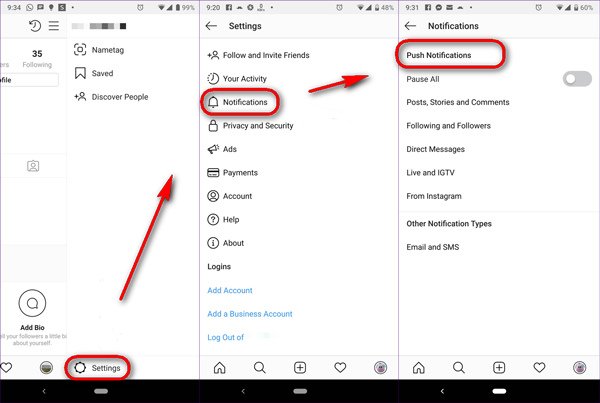
Oplossing 2: meld u opnieuw aan op uw Instagram-account
Als je je account al op een ander apparaat hebt gewijzigd, werken de Instagram-meldingen niet op je Android-telefoon of iPhone. Gelukkig kunt u het probleem oplossen met de onderstaande stappen.
Stap 1Open de Instagram-app op uw mobiele apparaat en tik op ‘Profiel’ in de rechteronderhoek.
Stap 2Tik op de knop ‘Instellingen’ met het pictogram ‘Versnelling’ en scrol omlaag om het ‘Uitloggen" keuze.
Stap 3Start je Instagram-app opnieuw op en voer je nieuwe gebruikersnaam en wachtwoord in. Zorg ervoor dat u de meldingen inschakelt.
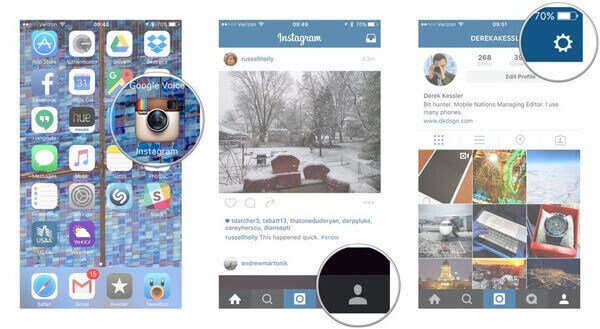
Oplossing 3: start uw smartphone opnieuw
De corrupte cache is mogelijk verantwoordelijk voor het probleem dat Instagram-meldingen niet werken op iPhone of Android. Door uw smartphone eenvoudig opnieuw op te starten, kunt u het probleem oplossen.
voor de iPhone: Druk op de aan / uit-knop totdat het uitschakelscherm verschijnt. Verplaats de schuifregelaar naar rechts om deze uit te schakelen. Enkele seconden later drukt u op de aan / uit-knop om zet hem weer aan.
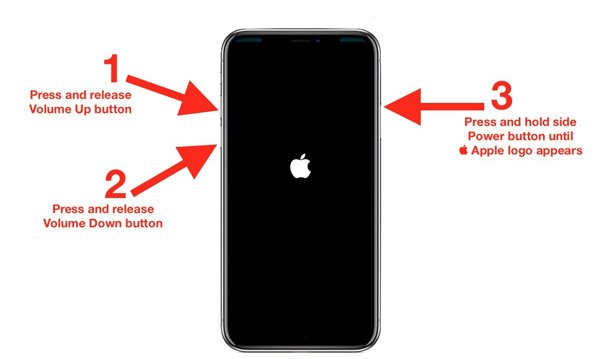
Voor Android: Houd de aan / uit-knop ingedrukt om het afsluitscherm te activeren, kies opnieuw opstarten en wacht tot uw apparaat opnieuw is opgestart. Vanwege de verschillende Android-telefoontypen, kunnen er enkele verschillen zijn om opnieuw op te starten en de Instagram-melding te repareren die niet werkt.

Oplossing 4: installeer de Instagram-app opnieuw
Een andere oplossing om het probleem op te lossen dat Instagram-meldingen niet werken op je iPhone of Android, is het verwijderen en opnieuw installeren van de app. Vooral als de problemen te maken hebben met de instellingen van Instagram.
Op iPhone, ga naar het scherm met de Instagram-app en raak één app diep aan totdat ze beginnen te trillen. Tik op de knop ‘Verwijderen’ in de Instagram-app en kies de optie ‘Verwijdering ”Optie wanneer daarom wordt gevraagd.

Op Android-telefoon, ga naar "Instellingen"> "Apps"> "Instagram", u kunt op de optie "Verwijderen" tikken. Ga vervolgens naar de App Store of Play Store, zoek naar Instagram en installeer het opnieuw. Log nu in op uw account en de meldingen zouden normaal moeten werken.
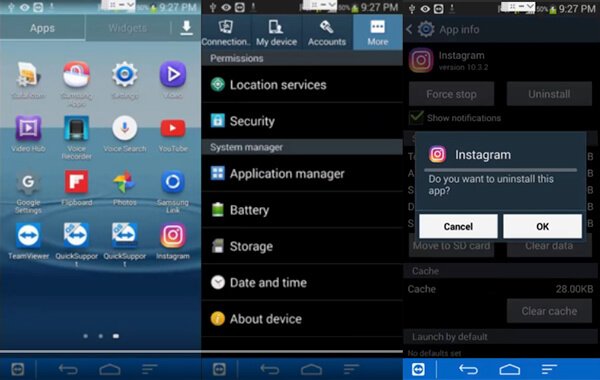
Oplossing 5: ultieme methode om Instagram-meldingen te repareren werkt niet
Is er een methode om je Instagram-meldingen te optimaliseren en te repareren die niet automatisch op je iPhone werken? Als u de bovenstaande problemen niet kunt oplossen, Apeaksoft iOS Systeemherstel is de ultieme methode om het uitschakelen van de iPhone naar normaal te herstellen en gegevens te redden, waarmee u uw systeem gemakkelijk voor verschillende scenario's kunt repareren.
- Een groot aantal softwareproblemen oplossen, waaronder meldingen die niet werken.
- Houd inhoud en instellingen in de oorspronkelijke status tijdens het oplossen van problemen.
- Herstel iPhone in herstelmodus of DFU-modus wanneer deze niet werkt.
- Compatibel met iPhone 17/16/15/14/13/12/11 en eerder.
Hoe Instagram-melding te repareren die niet werkt op de iPhone
Stap 1Verbind de iPhone via een USB-kabel met de computer.Download en installeer het iOS-systeemherstel, start het programma op uw computer. Verbind vervolgens uw iPhone met de computer met een USB-kabel. Kies de "iOS systeemherstel”Om het aangesloten apparaat te detecteren.
 Stap 2Stel de software in
Stap 2Stel de software inDe software vertelt u wat het kan repareren op de interface en klik vervolgens op de "Start”Knop om verder te gaan. Dan klikken "Bepalen”Om het fixvenster te openen. Hier zijn twee herstelmodi, "Standaardmodus" of "Geavanceerde modus". U kunt één modus kiezen voordat u het probleem oplost.
 Stap 3Herstel Instagram-melding werkt niet
Stap 3Herstel Instagram-melding werkt nietKies de nieuwste iOS-versie of het juiste model en klik op de "Download”-Knop om de bijbehorende firmware op te halen. Klik als het klaar is op 'Volgende”-Knop, en de software lost softwareproblemen op uw iPhone automatisch op.

Opmerking: het grootste voordeel van iOS-systeemherstel is om al uw apps en gegevens in de oorspronkelijke status te houden bij het oplossen van verschillende softwareproblemen, zelfs in Recovery Mode of DFU-modus.
Conclusie
Wanneer je Instagram verschillende problemen tegenkomt, zoals Instagrammeldingen werken niet op uw iPhone of Android-telefoon kunt u de gewenste oplossingen uit het artikel kiezen. Apeaksoft iOS Systeemherstel is in staat om uitgebreide softwareproblemen op te lossen, waaronder push-meldingen die niet meer werken. Als je nog andere vragen hebt, schrijf die dan in de onderstaande opmerking.




